Pulsante di opzione e casella di controllo: quale utilizzare e perché
Pubblicato: 2024-10-16
Il pulsante di opzione o la casella di controllo è una scelta banale durante la creazione di sondaggi o quiz. Tuttavia, svolge un ruolo importante nel definire il tipo di domanda e gli obiettivi della raccolta dati. Può influenzare in modo significativo il modo in cui un utente interagisce con i tuoi moduli. Dal modulo di sondaggio, al modulo di registrazione e al modulo RSVP, fino al modulo di feedback, devi capire come ciascuno di questi aiuta.
I pulsanti di opzione e le caselle di controllo sono tipi di input di moduli di base. Potrebbero sembrare intercambiabili ma non lo sono. Questa guida definitiva ti aiuterà a comprendere le principali differenze tra pulsante di opzione e casella di controllo. Inoltre, sapresti anche quale utilizzare in base alla tua utilità.
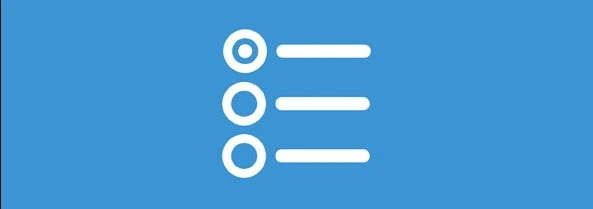
Quando un utente deve selezionare una sola opzione, vengono generalmente utilizzati i pulsanti di opzione, di forma circolare. Pertanto, è selezionabile solo un cerchio alla volta. La selezione precedente viene disabilitata automaticamente quando un utente opta per un'opzione diversa.
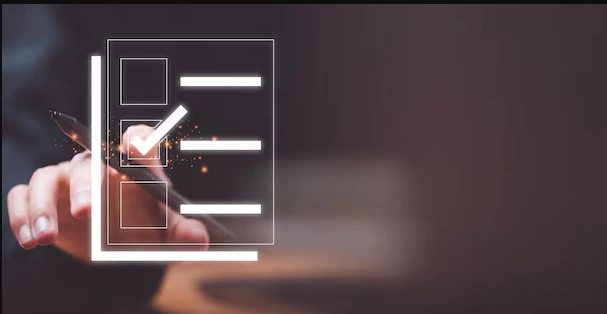
Le caselle di controllo, rappresentate da piccoli quadrati, consentono agli utenti di selezionare più opzioni contemporaneamente. Queste caselle di controllo vengono selezionate e deselezionate senza dipendere l'una dall'altra. Quando vuoi che più di un'opzione sia valida, utilizza le caselle di controllo.
Semplicità:se desideri mantenere semplice il processo decisionale, limita le tue opzioni a una sola utilizzando un pulsante di opzione.
Precisione dei dati:nelle situazioni in cui è valida una sola opzione, scegliere il pulsante di opzione per evitare conflitti nel set di dati finale ricevuto.
Considera l'esperienza dell'utente:comprendi in che modo il tipo di input influenzerebbe l'esperienza dell'utente e l'utilità del modulo e dei dati. Se sono necessarie più opzioni, opta per le caselle di controllo per un'esperienza fluida.
Layout e obiettivo del modulo:comprendi il tuo obiettivo per la raccolta di dati specifici e il modo in cui ciascuno dei tipi di input del modulo completerebbe il layout. Capire cosa vuoi è fondamentale per la selezione.
ARForms ti aiuta a implementare entrambe queste opzioni con il supporto del builder visivo. Quindi, sai come apparirebbe il tuo modulo. Puoi anche implementare la logica condizionale ogni volta che è necessario, in modo che non si verifichino incidenti nei dati finali. Pronti a creare moduli efficienti e facili da usare? Scarica il plug-in ARForms dalla directory dei plug-in di WordPress e inizia.
Leggi anche questi:
I pulsanti di opzione e le caselle di controllo sono tipi di input di moduli di base. Potrebbero sembrare intercambiabili ma non lo sono. Questa guida definitiva ti aiuterà a comprendere le principali differenze tra pulsante di opzione e casella di controllo. Inoltre, sapresti anche quale utilizzare in base alla tua utilità.
Cosa sono i pulsanti radio
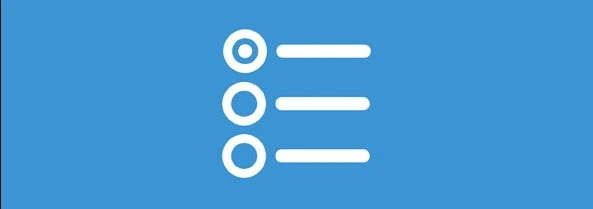
Quando un utente deve selezionare una sola opzione, vengono generalmente utilizzati i pulsanti di opzione, di forma circolare. Pertanto, è selezionabile solo un cerchio alla volta. La selezione precedente viene disabilitata automaticamente quando un utente opta per un'opzione diversa.
Utilità dei pulsanti radio
Quando si desidera soddisfare una sola scelta di utenti, vengono utilizzati i pulsanti di opzione. Ad esempio, in un percorso di laurea, uno studente deve optare per un solo corso di laurea e non per più corsi di laurea. In questo scenario, i pulsanti di opzione sono una scelta chiara. Queste opzioni mutuamente esclusive assicurano che nessuno possa selezionare più opzioni accidentalmente.Vantaggi di un pulsante di opzione:
- Esperienza utente chiara: il pulsante di opzione riduce la confusione e chiarisce che un utente può avere una sola scelta.
- Previeni selezioni multiple: i pulsanti di opzione per loro natura possono consentire una sola scelta, eliminando così la preoccupazione di selezioni multiple
- Semplice e intuitivo: quando si hanno domande semplici con i pulsanti di opzione, è facile per gli utenti comprendere e interagire con il modulo.
Contro di un pulsante di opzione:
L'uso dei pulsanti di opzione è limitato a singole selezioni. Inoltre, quando è necessario fornire troppe opzioni, i pulsanti di opzione possono rendere il modulo troppo affollato e lungo.Esempi comuni di utilizzo dei pulsanti di opzione
- Selezione di un piano di abbonamento:per l'abbonamento, un utente non può avere più piani per un singolo account. Pertanto, devi utilizzare i pulsanti di opzione qui in modo che possano selezionare una singola opzione dai tuoi piani.
- Scelta dell'orario delle lezioni:se offri sessioni o corsi online, un utente deve essere in grado di selezionare solo una singola fascia oraria. Pertanto, i pulsanti di opzione sono una scelta chiara in questo caso.
- Metodo di pagamento:un utente può pagare solo tramite un singolo gateway di pagamento alla volta come carta di credito, PayPal, Stripe o conto bancario. Qui, i pulsanti di opzione sono l’unica scelta.
- Test MCQ:in un test online con domande a scelta multipla, solo una risposta è corretta per domanda. Pertanto, qui vengono utilizzati i pulsanti di opzione.
Cosa sono le caselle di controllo
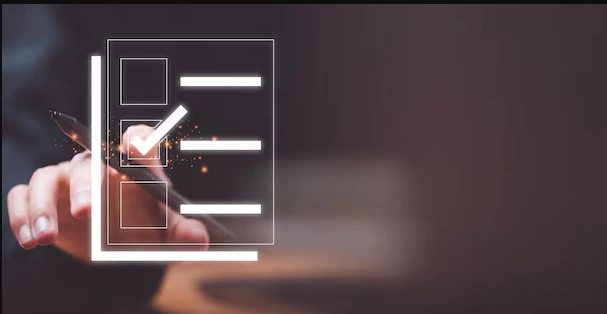
Le caselle di controllo, rappresentate da piccoli quadrati, consentono agli utenti di selezionare più opzioni contemporaneamente. Queste caselle di controllo vengono selezionate e deselezionate senza dipendere l'una dall'altra. Quando vuoi che più di un'opzione sia valida, utilizza le caselle di controllo.
Quando utilizzare una casella di controllo
L'uso delle caselle di controllo è motivato quando sono presenti più opzioni valide. Quando un utente può optare per diverse scelte, le caselle di controllo sono l'unica opzione. Anche per accettare i termini e le condizioni viene utilizzata un'opzione con casella di controllo.Pro di una casella di controllo
- Consente selezioni multiple: quando sono presenti più scelte o più risposte corrette, le caselle di controllo sono l'opzione più fattibile.
- Facile da usare: una casella di controllo definisce che sono consentite diverse selezioni, rendendolo così facile da usare.
- Input flessibile: la casella di controllo è un tipo di input di modulo flessibile che non ha la limitazione di scegliere una sola opzione, quindi viene utilizzato in molti casi.
Contro:
Qui, gli utenti potrebbero selezionare accidentalmente opzioni non previste. Di conseguenza, la probabilità di errori è elevata. Per fornire più opzioni, è necessario inserire molte caselle di controllo, ingombrando così il modulo.Esempi comuni di utilizzo delle caselle di controllo
- Moduli per ordinare cibo:le caselle di controllo sono perfette se gestisci un ristorante e desideri offrire più opzioni o condimenti tra cui scegliere. Per una pizzeria, le caselle di controllo aiutano nella personalizzazione poiché gli utenti possono selezionare più salse e condimenti.
- Selezione degli interessi:in un modulo educativo, a uno studente può essere consentito di avere interesse in più attività extracurriculari. Pertanto, consenti loro di selezionare più opzioni per danza, musica, sport, fotografia, ecc.
- Scelta dei generi preferiti:nella selezione dei generi di film o di libri preferiti, fornire caselle di controllo per selezioni multiple rende il modulo più interattivo.
Come scegliere tra pulsanti di opzione e caselle di controllo per i moduli
| Caratteristica | Pulsanti radio | Caselle di controllo |
|---|---|---|
| Tipo di selezione | Solo selezione singola | Sono consentite selezioni multiple |
| Miglior caso d'uso | Opzioni mutuamente esclusive | Molteplici opzioni valide |
| Interazione con l'utente | La selezione di un'opzione ne deseleziona le altre | Le selezioni sono indipendenti l'una dall'altra |
| Disposizione | Compatto ma potrebbe richiedere più gruppi | Può diventare ingombrante con molte opzioni |
| Prevenzione degli errori | Impedisce selezioni multiple | Ciò potrebbe portare a selezioni non necessarie |
Criteri decisionali per pulsante di opzione e casella di controllo
Considera i seguenti fattori mentre prendi la decisione finale tra una casella di controllo e un pulsante di opzioneSemplicità:se desideri mantenere semplice il processo decisionale, limita le tue opzioni a una sola utilizzando un pulsante di opzione.
Precisione dei dati:nelle situazioni in cui è valida una sola opzione, scegliere il pulsante di opzione per evitare conflitti nel set di dati finale ricevuto.
Considera l'esperienza dell'utente:comprendi in che modo il tipo di input influenzerebbe l'esperienza dell'utente e l'utilità del modulo e dei dati. Se sono necessarie più opzioni, opta per le caselle di controllo per un'esperienza fluida.
Layout e obiettivo del modulo:comprendi il tuo obiettivo per la raccolta di dati specifici e il modo in cui ciascuno dei tipi di input del modulo completerebbe il layout. Capire cosa vuoi è fondamentale per la selezione.
Suggerimenti per la personalizzazione dei tipi di input del modulo
- Utilizza etichette descrittive: pulsanti di opzione o caselle di controllo, è importante avere un'etichetta chiara per capire cosa rappresentano.
- Opzioni correlate al gruppo: crea varie sezioni per pulsanti di opzione e caselle di controllo e non mescolarle. I gruppi di domande e selezione possono essere creati in multipli.
- Limita le opzioni per evitare confusione: usa opzioni limitate quando usi i pulsanti di opzione per evitare confusione. Se ci sono troppe opzioni nelle caselle di controllo, inseriscile in più colonne anziché in un unico lungo elenco per un layout migliore.
- Fornisci descrizioni comandi o testo di aiuto: utilizza varie descrizioni comandi nel modulo per spiegare il tipo di input che desideri da parte dell'utente.
- Test di reattività mobile: i moduli devono essere reattivi ai dispositivi mobili. Assicurati che tutti i tuoi stili di input siano correttamente visibili in un dispositivo mobile e non siano confusi a causa del cambiamento di orientamento.
Conclusione della casella di controllo Pulsanti di opzione v/s
Scegliere il tipo di input del modulo corretto è importante per ottenere il risultato finale desiderato. I pulsanti di opzione e le caselle di controllo hanno entrambi uno scopo unico da soddisfare. Non sono sostituibili tra loro poiché hanno utilità diverse. Un pulsante di opzione supporta la scelta singola mentre una casella di controllo supporta scelte multiple. Comprendendo i pro e i contro di ciascuno insieme all'obiettivo desiderato, è una scelta molto semplice.ARForms ti aiuta a implementare entrambe queste opzioni con il supporto del builder visivo. Quindi, sai come apparirebbe il tuo modulo. Puoi anche implementare la logica condizionale ogni volta che è necessario, in modo che non si verifichino incidenti nei dati finali. Pronti a creare moduli efficienti e facili da usare? Scarica il plug-in ARForms dalla directory dei plug-in di WordPress e inizia.
Leggi anche questi:
- Le migliori domande del sondaggio per studenti da porre con esempi
- I 7 migliori plugin per test A/B di WordPress


